תוֹכֶן
יסודות
מבוא
מקליט מסך 4Easysoft הוא מקליט מסך עוצמתי עבור Windows. ניתן לבחור את המצב הרצוי להקלטת וידאו, אודיו, משחק, מסך טלפון ומצלמת אינטרנט במסך מלא או באזור נבחר. בעזרת הגדרות מותאמות אישית, ניתן ללכוד כל פעילות באיכות מקורית ולשמור אותה בפורמטים MP4, WMV, AVI, MOV ו-GIF בהתאם לצרכים שלכם. בנוסף, יש לו שלושה מצבי צילום מסך ללכידת כל מיקום על המסך בחופשיות. ופונקציית ציור בזמן אמת שיכולה לעזור לכם להוסיף הערות באמצעות כלים כמו צורות, קווים, טקסט והערות. תוכלו ללמוד עוד על השימוש ב-4Easysoft Screen Recorder בהמשך.

הירשם
לניסיון החינמי של 4Easysoft Screen Recorder יש מגבלות, כולל הקלטה של 3 דקות, ללא קטעי וידאו לקיצוץ חלקים נוספים וללא ביטול רעשים ושיפור קול.
כדי לרשום את 4Easysoft Screen Recorder ולקבל את הגרסה המלאה עם כל הפונקציות, אתה יכול ללחוץ על רשום את המוצר הזה כפתור עם צורת נעילה בממשק הראשי. יתר על כן, אתה יכול גם ללחוץ על תַפרִיט לחצן ובחר את הירשם לחצן כדי למצוא את הכניסה לרישום.
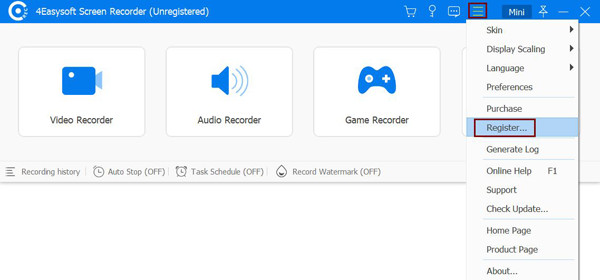
לאחר מכן הזן את כתובת המייל שלך והדבק את קוד הרישום שקיבלת מאיתנו. לאחר מכן, לחץ על לְהַפְעִיל לחצן לרישום תוכנה זו.
כתובת דוא"ל: אמור להיות האימייל שבו השתמשת לרכישת תוכנה זו.
קוד הרשמה: העתק את קוד הרישום ממכתב אישור ההזמנה.
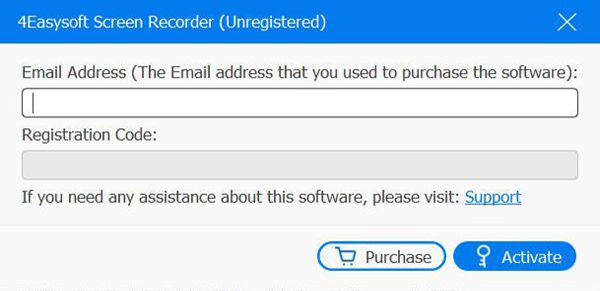
עדכון
עדכונים חדשים יספקו תכונות חדשות או יתקנו באגים כדי לשפר את חוויית המשתמשים. אתה תמיד יכול לבדוק אם זו הגרסה העדכנית ביותר באמצעות השיטות הבאות.
שיטה 1: בדוק עדכון ידני
לחץ על תַפרִיט כפתור בממשק הראשי ובחר את סמן עדכון אוֹפְּצִיָה. לאחר מספר שניות של זיהוי, ניתן להוריד ולהתקין את הגרסה החדשה אם יש עדכון.
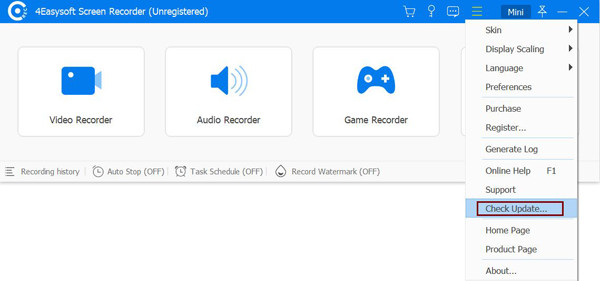
שיטה 2: הפעל את העדכון האוטומטי
לחץ על תַפרִיט לחצן ובחר את הַעֲדָפָה אוֹפְּצִיָה. לאחר מכן לחץ על יותר כפתור וסמן את בדוק אוטומטית אם יש עדכונים אוֹפְּצִיָה. בדרך זו תקבלו את הודעת העדכון ללא בדיקה ידנית.
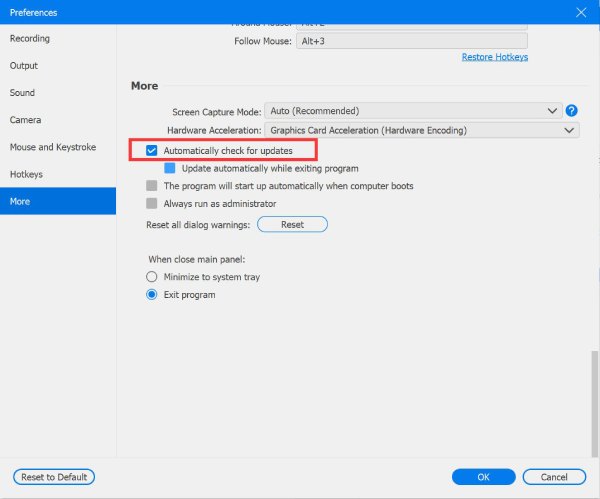
הַעֲדָפָה
על ידי לחיצה על תַפרִיט כפתור ובחירה ב- העדפות אפשרות זו מאפשרת לך להתאים את הגדרות ההקלטה, האיכות, הפורמט, הצליל, מקשי הקיצור ועוד בהתאם לצרכים שלך.
כללי
בתוך ה כללי בכרטיסייה, באפשרותך לשנות את ההגדרות לפני ובמהלך ההקלטה, כולל הצגת ספירה לאחור לפני ההקלטה, הצגת גבול ההקלטה, הסתרת סרגל הצף בעת ההקלטה וכו'. תוכל לבחור בקלות את ההגדרות הרצויות לנוחיותך.
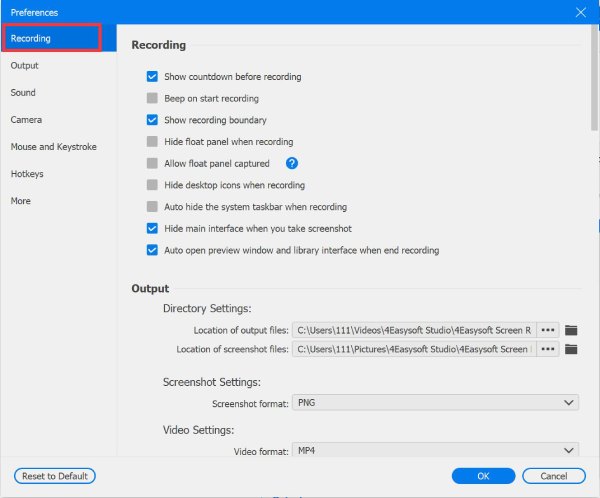
לוח הקלטה
בתוך ה לוח הקלטה בכרטיסייה, ניתן לבחור את הסגנון והאטימות של לוח ההקלטה. ניתן גם להגדיר האם להסתיר את לוח ההקלטה במהלך ההקלטה והאם לאפשר את צילוםו.
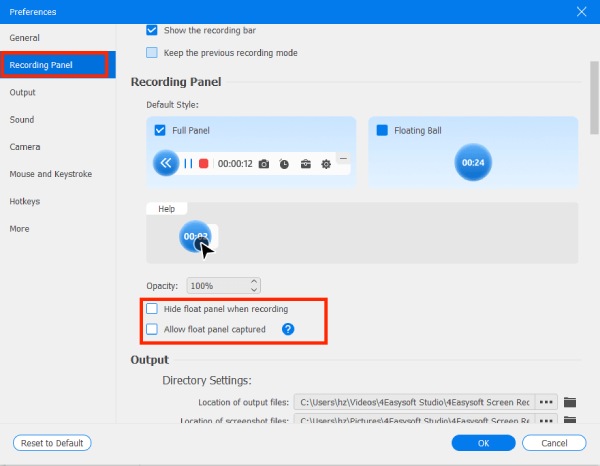
תְפוּקָה
עבור אל תְפוּקָה בכרטיסייה, ותוכלו להגדיר את מיקום ההקלטות/צילומי המסך ולשנות את פורמט הפלט והאיכות של סרטונים, קבצי שמע וצילומי מסך. להלן ההגדרות המסופקות:
פורמט צילום מסך: JPG, PNG, GIF, BMP, TIFF.
פורמט וידאו: WMV, MP4, MOV, MKV, F4V, TS, WebM, GIF.
קצב פריימים: 120 פריימים לשנייה, 60 פריימים לשנייה, 50 פריימים לשנייה, 30 פריימים לשנייה, 25 פריימים לשנייה, 24 פריימים לשנייה, 20 פריימים לשנייה, 10 פריימים לשנייה, 5 פריימים לשנייה.
איכות: התאמה אישית לפי קצב סיביות, גבוה מאוד, גבוה, רגיל, נמוך.
פורמט שמע: WMA, MP3, M4A, AAC, OPUS, FLAC, WAV.

נשמע
בחר את נשמע אפשרות לשמור על האיכות הגבוהה של הקלטות אודיו. כאן תוכלו להתאים את עוצמת הקול של המיקרופון וצליל המערכת בנפרד. כדי להימנע מהשהיית השמע, אתה יכול להגדיר את השעה כרצונך. אתה יכול גם להפעיל את ביטול רעשים ו שיפור מיקרופון כדי לגשת לאיכות השמע הטובה ביותר. יתר על כן, הוא מספק א מבחן הקלטה לתצוגה מקדימה של אפקט הקול שלך למשך 20 שניות.

מַצלֵמָה
אם אתם רוצים להקליט את מצלמת הרשת שלכם, במיוחד כשאתם משחקים במשחקים או עושים סרטוני הדרכה, אנא גשו ל... מַצלֵמָה לחץ על הכרטיסייה כדי לשנות את ההגדרות. כאן תוכל להתאים את הרזולוציה, הסגנון והאטימות, ולהזיז את מיקום מצלמת הרשת וכו'. תוכל גם להגדיר את המיקום הרצוי של מצלמת הרשת בעת ההקלטה. הפעלת ביטול רעש המצלמה יכולה להבטיח פלט באיכות גבוהה.
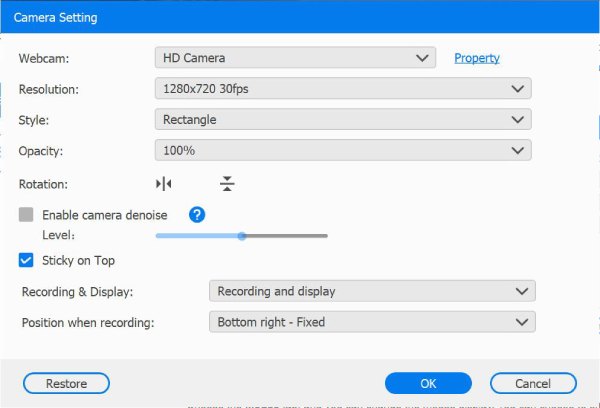
עכבר ולחיצת מקשים
בחר את עכבר לשונית, ואתה יכול לשנות את תצוגת העכבר. אתה יכול לבחור להציג או להסתיר את סמן העכבר או העכבר/הקשה, מה שיעזור לך להדגיש את החלקים החשובים בזמן ההקלטה. להלן צבעים וגדלים שונים של עכבר המסופקים עבורך.
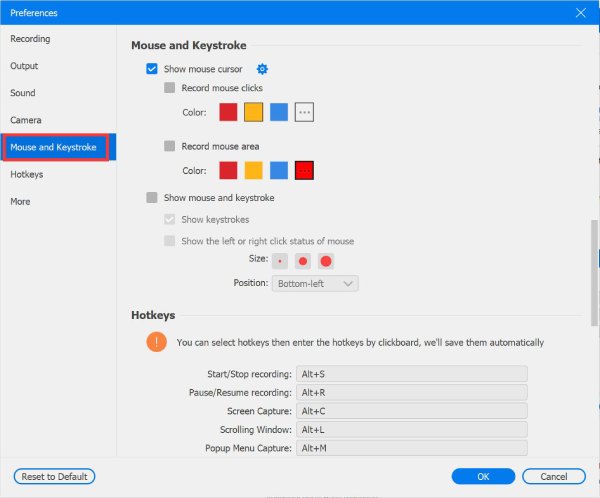
מקשי קיצור
נווט אל מקשי קיצור בכרטיסייה, ותוכלו להתאים אישית את מקשי הקיצור כדי להתחיל/להפסיק/להשהות הקלטה, לצלם צילומי מסך, לפתוח/לסגור את מצלמת הרשת ולהציג/להסתיר את הפאנל הצף במהירות. אם אתם רואים תוכניות אחרות תופסות מקש קיצור, תוכלו ללחוץ ישירות על מקש הקיצור ולהזין את המקש הרצוי דרך המקלדת כדי להחליף אותו. יתר על כן, תוכלו להשתמש במקשי הקיצור כדי להחליף את מצב ההקלטה בעת הצילום.

יותר
סוף סוף, ב יותר בכרטיסייה, תוכל להפעיל את האצת החומרה, הפעלה אוטומטית כשהמחשב שלך מאתחל, לשנות את מצב לכידת המסך כדי לשמור על הקלטה חלקה ואיכותית וכו'.

תכונות עיקריות
רשם וידיאו
מקליט מסך 4Easysoft מאפשר לך להקליט כל וידאו ופעילות במחשב שלך. למידע נוסף על אופן הקלטת סרטוני מסך בהמשך.
שלב 1 הפעל ובחירת אזור ההקלטה
הפעל את מקליט המסך, לחץ על מלא כפתור כדי ללכוד את כל מסך המחשב שלך או את המותאם אישית לחצן לבחירת הרזולוציה הרצויה, כולל 1080p, 720p, 480p וכו'. ניתן גם להתאים את קווי הגבול באופן חופשי.

שלב 2 הפעל את הסאונד
אם ברצונך להקליט פגישות ועידה, הרצאות מקוונות או כל וידאו עם אודיו, תוכל להפעיל את סאונד מערכת אוֹפְּצִיָה. אתה יכול גם לפתוח את מִיקרוֹפוֹן לכידת כדי להקליט את הסאונד שלך בו זמנית. אל תשכח לשנות את עוצמת הקול על ידי משיכת המחוון.

שלב 3 התחלת הקלטה עם עריכה
לאחר ביצוע כל ההגדרות, לחץ על REC לחצן בצד ימין כדי להתחיל להקליט את המסך. אז יצוץ ארגז כלים, ותוכל להשתמש בו כדי להוסיף צורות, קווים, הסברים ולצלם צילומי מסך בזמן ההקלטה.

שלב 4 קטע ושמור את ההקלטות
לחץ על תפסיק כדי לסיים את ההקלטה. בחלון התצוגה המקדימה, ניתן לחתוך את הסרטון ישירות ולהתאים את המהירות. ישנם כלי עריכה מתוחכמים יותר בפינה הימנית התחתונה, כגון דחיסה והשמעה לאחור. לאחר מכן לחצו על הלחצן להציל לחצן לייצא את ההקלטה.

מקליט אודיו
אם תרצה להקליט שיחות סקייפ מקוונות, קריינות למצגות או המוזיקה האהובה עליך, מקליט שמע מעוצב זה הוא הבחירה הטובה ביותר שלך. אתה יכול להקליט מהמערכת ומהמיקרופון שלך באיכות גבוהה.
שלב 1הפעל את מקליט אודיו
הפעל את מקליט המסך 4Easysoft, לחץ על מקליט אודיו כפתור בפינה השמאלית העליונה, ובחר מקליט אודיו.

שלב 2בחר מקורות קול
צליל המערכת פירושו הצליל הפנימי מהמחשב שלך. והמיקרופון יקליט את הקול שלך. אתה יכול להפעיל את סאונד מערכת ו מִיקרוֹפוֹן בו זמנית או בנפרד בהתאם לצרכים שלך. לאחר מכן משוך את המחוונים כדי להתאים את עוצמת הקול עבור צלילים שונים.

שלב 3התחל להקליט אודיו
לחץ על REC לחצן להקלטת שיחות סקייפ, קריינות ומוזיקה מקוונת. ניתן גם לשנות את צליל המערכת ועוצמת המיקרופון בזמן ההקלטה.

שלב 4שמור הקלטות אודיו
לחץ על תפסיק בארגז הכלים כדי להפסיק את הקלטת האודיו. בחלון התצוגה המקדימה, באפשרותך לצפות בתצוגה מקדימה ולערוך את קובץ האודיו. לאחר מכן, לחץ על הלחצן להציל לחצן לייצא אותו לתיקיה המקומית.

לכידת מסך
ניתן גם להשתמש ב-4Easysoft Screen Recorder כדי לצלם תמונות במחשב. המקשים הקיצור עוזרים לכם לצלם צילום מסך בקלות מבלי לפתוח את הממשק הראשי.
שלב 1הפעל את Snapshot
לחץ על רשם וידיאו לחצן בממשק הראשי ולחץ על לכידת מסך כפתור בפינה הימנית העליונה.

שלב 2בחר את האזור הרצוי
ניתן לבחור בין צילום רגיל או גלילה. לאחר מכן, העכבר יהפוך לסמן. ניתן ללחוץ לחיצה שמאלית על העכבר ולגרור אותו כדי לתקן את אזור הצילום. לאחר מכן, עדיין ניתן למשוך את קווי הגבול כדי לשנות את הגודל.

שלב 3ערוך ושמור את צילומי המסך
עם ארגז הכלים, אתה יכול לערוך את צילום המסך שלך עם כלים רבים, כולל צורות, קווים, טקסטים, הסברים וכו'. לבסוף, לחץ על להציל לחצן בצד ימין כדי לייצא אותו.

מקליט משחק
בעזרת מקליט משחקים קל לשימוש זה, תוכלו להקליט משחקים מ-Steam, PlayStation, Switch ואתרי משחקים מקוונים בלחיצות פשוטות.
שלב 1הפעל את מקליט המשחקים
ראשית, עליך להפעיל את משחקיותך שברצונך לצלם. לאחר מכן, בחר מקליט משחקים על ידי לחיצה על מקליט מסך כפתור בפינה השמאלית העליונה.

שלב 2הגדר את משאב לכידה
לאחר פתיחת המשחק, מקליט המשחק יזהה אותו אוטומטית, ותוכל ללחוץ ישירות על בחר את המשחק כפתור ובחר את המשחקיות. אתה יכול גם לעשות מצלמת רשת וצליל שכבת על על ידי הפעלת מצלמת אינטרנט ו מִיקרוֹפוֹן הקלטות.

שלב 3הגדר הקלטות באיכות גבוהה
אם אתם רוצים לשמור על הקלטות משחק חלקות ואיכותיות, תוכלו ללחוץ על הלחצן העדפות לחצן כדי להגדיר את קצב הפריימים ואיכותו. קצב פריימים של 60 פריימים לשנייה ואיכות ללא אובדן מסופקים עבורך. לאחר מכן, לחץ על בסדר לחצן כדי לשמור את ההגדרות.

שלב 4התחל להקליט משחק
לחץ על REC כדי להתחיל להקליט את המשחק. לפני שזה מתחיל, יש לך 3 שניות לחזור לחלון המשחק.

שלב 5ייצוא הקלטות משחק
כשמסיימים הקלטות המשחק שלך, לחץ על תפסיק לחצן כדי לסיים את ההקלטה. לפני שאתה לוחץ על להציל כפתור, באפשרותך גם לצפות בתצוגה מקדימה ולערוך את ההקלטה.

מקליט חלונות
שלב 1הפעל את מקליט חלונות
הפעל את 4Easysoft Screen Recorder, לאחר מכן לחץ על מקליט מסך כפתור בפינה השמאלית העליונה ובחר מקליט חלונות.
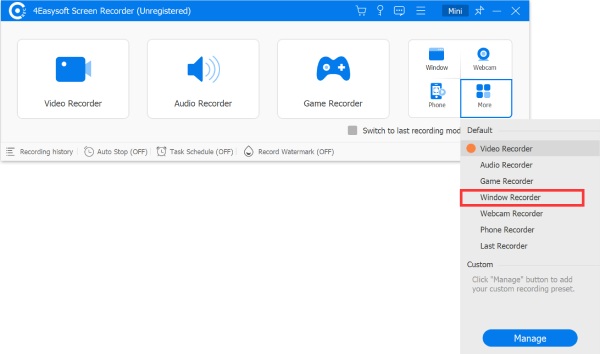
שלב 2בחר חלון להקלטה
בחר חלון או תהליך שברצונך להקליט משמאל, או השתמש בעכבר כדי לגרור ולהזיז את לוכד חלונות לחלון שברצונך להקליט, ושחרר כדי לבחור את החלון.
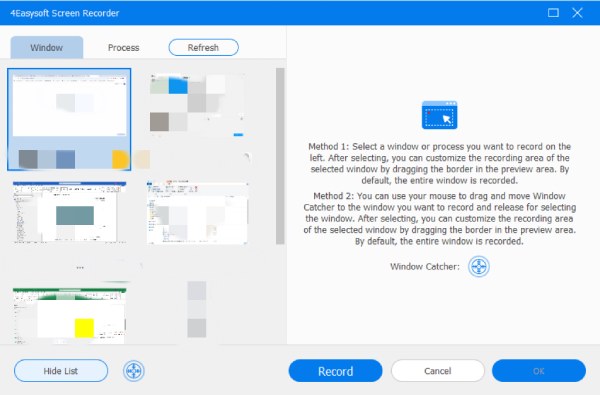
שלב 3התאמה אישית של אזור ההקלטה
לאחר הבחירה, ניתן להתאים אישית את אזור ההקלטה של החלון הנבחר על ידי גרירת הגבול לאזור התצוגה המקדימה. כברירת מחדל, החלון כולו מוקלט.
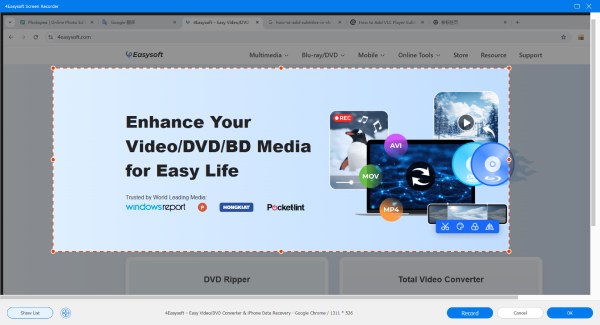
מקליט מצלמת אינטרנט
כדי להקליט פגישות עסקיות, סרטוני תגובה וקרינות משחק, מקליט הרשת הוא בשבילך. אתה יכול להשתמש במצלמת האינטרנט המובנית או החיצונית כדי ללכוד אותך ואת הקול שלך.
שלב 1הפעל את מקליט הרשת
אתה יכול ללחוץ על מקליט מסך כפתור בפינה השמאלית העליונה ובחר מקליט מצלמת אינטרנט להקליט את עצמך. אבל שים לב שאתה צריך לאפשר למצלמה ללכוד.
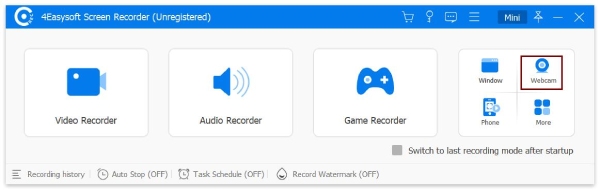
שלב 2התאם את ההגדרות
כאן תוכל לשנות את איכות ההקלטה, הרזולוציה ועוצמת הקול של הסאונד/מיקרופון. אתה יכול גם לסובב את מסך מצלמת האינטרנט שצולם מבלי להתאים את המצלמה האמיתית.
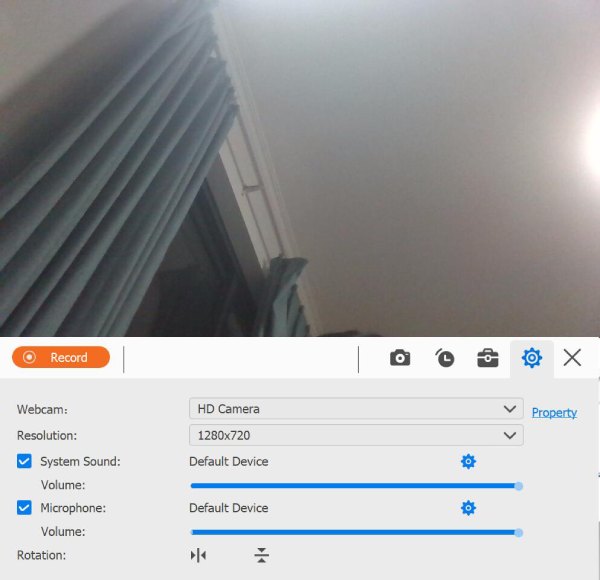
שלב 3הקלטה, עריכה ושמירה
לחץ על REC כדי להתחיל להקליט את מצלמת הרשת. לאחר מכן, תוכלו לגזור את הקלטות בחלון התצוגה המקדימה ולערוך את סרטון ההקלטה, לאחר מכן ללחוץ על הלחצן להציל לחצן לייצא אותם.
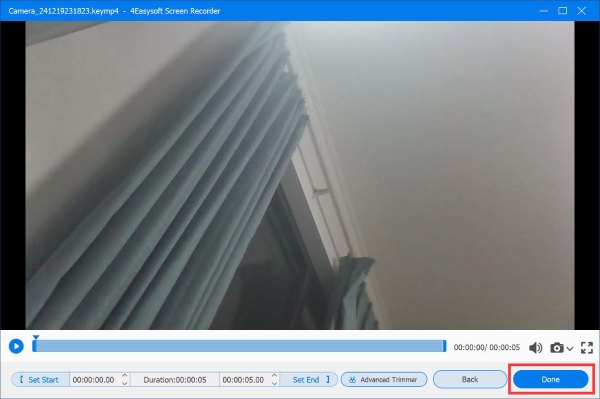
מקליט טלפון
עם מקליט טלפון זה, אתה יכול פשוט לשקף וללכוד את מסכי הטלפון של Android/iOS שלך במחשב.
שלב 1הפעל את מקליט הטלפון
לאחר התקנת מקליט המסך 4Easysoft, לחצו על הלחצן מקליט מסך כפתור בפינה השמאלית העליונה ובחר מקליט טלפון.

שלב 2בחר את סוג ההתקן
כאן תוכלו לבחור בין מכשיר iOS למכשיר אנדרואיד. כדי להקליט את פעילויות המסך באייפון או באייפד שלכם, עליכם ללחוץ על הלחצן מקליט iOS לַחְצָן. וה מקליט אנדרואיד מיועד לטלפונים אנדרואיד.

שלב 3חבר את הטלפון למחשב
עבור מכשירי iOS:
עקוב אחר ההוראות הדו-שלביות כדי לחבר את מכשיר ה-iOS שלך למחשב. אנא זכור ששני המכשירים צריכים להשתמש באותו WLAN. לאחר מכן, אתה יכול לבחור את שיקוף מסך אוֹ שיקוף אודיו אפשרות לצילום וידאו או אודיו.

עבור מכשירי אנדרואיד:
מכיוון שאין כלי שיקוף ברירת מחדל באנדרואיד, עליך להוריד את אפליקציית FoneLab Mirror. לאחר מכן, תוכל להציג את מסך האנדרואיד שלך למחשב באמצעות זיהוי, קוד PIN או קוד QR. בנוסף, תוכל להשתמש ישירות בכבל USB כדי לחבר את שני המכשירים.

שלב 4הקלט עם ההגדרות הרצויות
תחילה עליך לאפשר את לכידת המסך בטלפון iOS/Android שלך. לאחר מכן, אתה יכול להגדיר את רזולוציית הפלט וללחוץ על תקליט כפתור לכוכב.

מקליט אחרון
זה גם מספק הקלטה אחרונה כאשר ברצונך להמשיך במשימה הקודמת. פשוט לחץ על כפתור עוד בממשק הראשי ובחר את מקליט אחרון אוֹפְּצִיָה. בדרך זו, תוכל לשחזר את ההגדרות שהשתמשת בהן בפעם הקודמת.
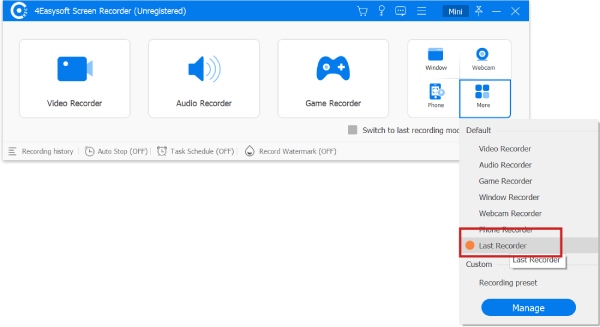
בקרות הקלטה
ערוך בזמן ההקלטה
כדי לערוך ולהוסיף הערות בזמן אמת בזמן ההקלטה, תוכל ללחוץ על לַעֲרוֹך כפתור בארגז הכלים במהלך תהליך ההקלטה. כאן תוכלו להשתמש בכלי העריכה כדי להוסיף מלבן, אליפסה, חץ, קו וטקסט בצבעים שונים. יתר על כן, תוכלו בקלות לבצע מחדש, לבטל ולמחוק את הציורים.

הקלטה מוגדרת מראש
אם עליכם להקליט הרצאות או כנסים בכל שבוע, תוכלו לבחור להתאים אישית הקלטה מוגדרת מראש עבור פעילויות מסוג זה. בדרך זו, תוכלו להשתמש ישירות באותן הגדרות כדי להתחיל להקליט במהירות.
שלב 1הוסף הגדרה מראש
לאחר הפעלת מקליט המסך, ניתן ללחוץ מקליט מסך בפינה השמאלית העליונה ולחצו על ה- לְנַהֵל לחצן כדי להגדיר הגדרה מראש.
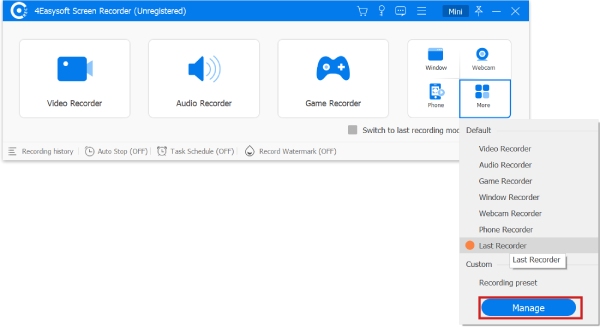
שלב 2שנה את ההגדרות הקבועות מראש
בחלון הקופץ, תוכלו לשנות את כל הגדרות ההקלטה, כולל אזור הצילום, מצלמת הרשת, הצליל, המיקרופון, פורמט הווידאו והשמע, איכות הווידאו והשמע וכו'. לאחר מכן, לחצו על כפתור השמירה כדי לשנות את השם ולחצו על הלחצן לִפְנוֹת לחצן כדי לשמור את ההגדרות.

מצב הקלטה מתקדם
כשאתם משתמשים במקליט הווידאו, תגלו שיש מקליט עכבר מתחת לכפתור ה-REC. הוא מספק שני מצבי הקלטה עבורכם.
מסביב עכבר: מצב הקלטה זה יתעד את האזור סביב העכבר שלך. לפיכך, זה תמיד ישתנה עם תנועת העכבר. העכבר שלך נמצא תמיד במרכז אזור הצילום, כך שאם תזיז את העכבר לגבול המסך, האזור שמעבר למסך שלך יוצג בשחור.
עקוב אחר העכבר: מצב זה דומה ל-Around Mouse. אזור הלכידה תמיד יזוז עם העכבר שלך. אבל האזור נמצא בתוך העכבר במקום למרכז את העכבר.
שלב 1 מצא מקליט עכבר
לחץ על רשם וידיאו כפתור בפינה השמאלית העליונה, ולאחר מכן לחץ על מקליט עכבר כפתור מתחת ל REC לחצן לפני שתתחיל להקליט.
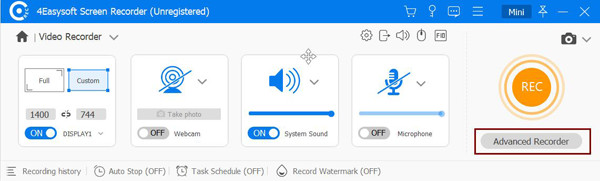
שלב 2בחר את האפשרויות הרצויות
ברשימה הנפתחת, אתה יכול לבחור מסביב עכבר ו עקוב אחר העכבר אפשרויות.
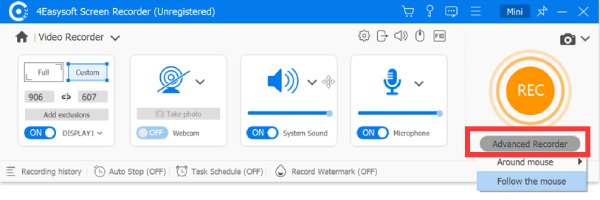
הקלטת לוח זמנים של משימות
אם אתה צריך להקליט אוטומטית הופעות חיות או הרצאות מקוונות כשאתה נעדר, אתה יכול להשתמש בפונקציה תזמון משימות. לחץ על לוח משימות כפתור בתחתית הממשק הראשי. לאחר מכן, תוכלו להוסיף משימה חדשה עם שעת ההתחלה, אורך ההקלטה, שעת הסיום או אפילו גודל הקובץ הרצויים בהתאם לצרכים שלכם.
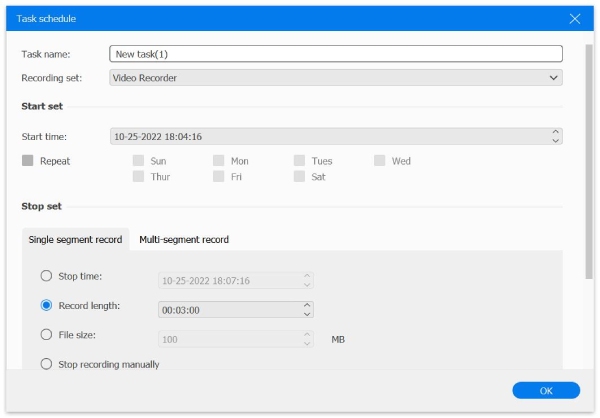
סימן מים
בתחתית הממשק הראשי, ניתן ללחוץ על הלחצן סימן מים כפתור כדי להוסיף סימני מים. לחץ על לְנַהֵל לחצן כדי להוסיף טקסט או סימן מים משלך לתמונה כרצונך.
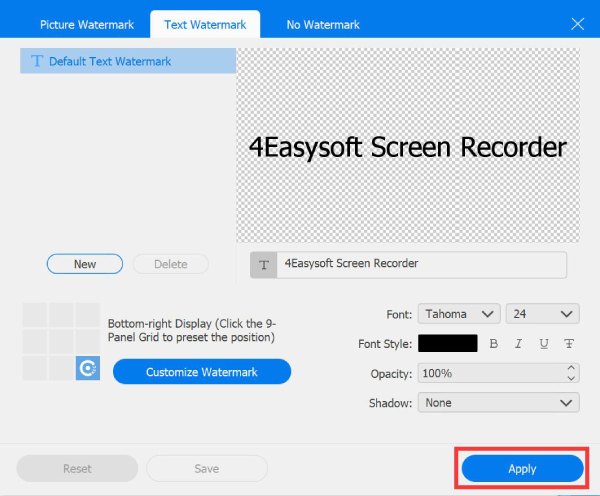
נהל היסטוריית הקלטות
לאחר הקלטת וידאו, אודיו, משחק או צילומי מסך, תוכל למצוא את ההקלטות בתיקייה המוגדרת מראש. יתר על כן, אתה יכול ללחוץ על הקלטת היסטוריית כפתור בממשק הראשי כדי לגשת אליהם ישירות. אתה יכול לשנות את השם, לנגן, לשתף ולמחוק את קבצי ההקלטה.
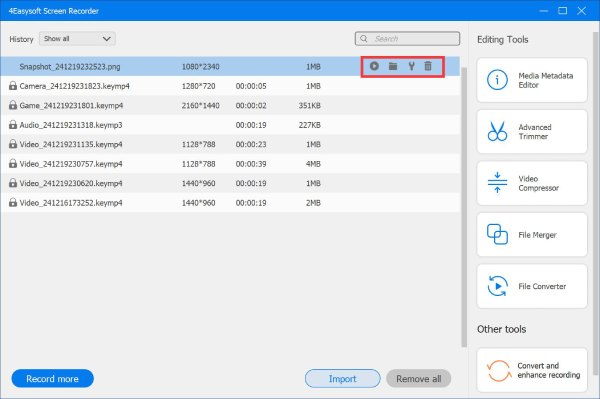
כלי עריכה
לאחר שתסיימו להקליט, יופיע חלון תצוגה מקדימה ויכלול שבעה כלי עריכה בפינה הימנית התחתונה. תוכלו להשתמש בהם כדי לערוך את ההקלטה.
גוזם מתקדם
בניגוד לקליפר הווידאו, קליבר מתקדם זה מאפשר לך לחתוך הקלטות למספר מקטעים לפני השמירה, מה שאומר שאתה יכול להסיר את החלקים האמצעיים של סרטון.
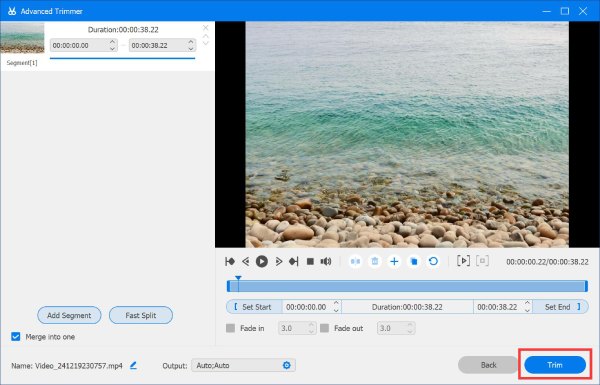
מדחס וידאו
הקלטות וידאו, במיוחד הקלטות 4K, דורשות תמיד כמות גדולה של אחסון. כדי לחסוך מקום במחשב, ניתן להשתמש במדחס הווידאו המובנה כדי להקטין את גודל הקובץ מ-1% ל-99%. אל דאגה, הוא גם יבטיח פלט באיכות גבוהה עם הגדרות.
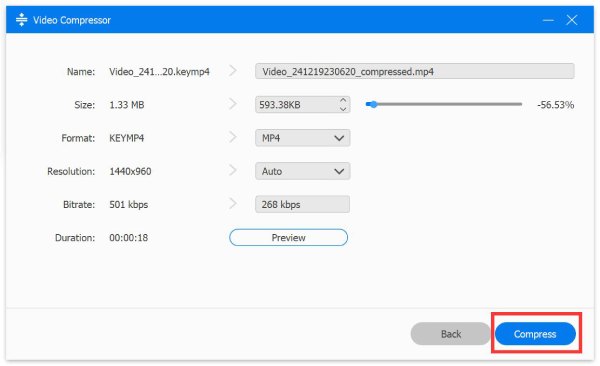
ממיר מדיה
אם תשכח לשנות את הגדרות הפלט לפני ההקלטה, תוכל להשתמש בפונקציה זו כדי להמיר קבצי אודיו ווידאו לכל פורמט נתמך אחר. אתה יכול גם להתאים את הרזולוציה, המקודד, קצב הפריימים והאיכות כאן.
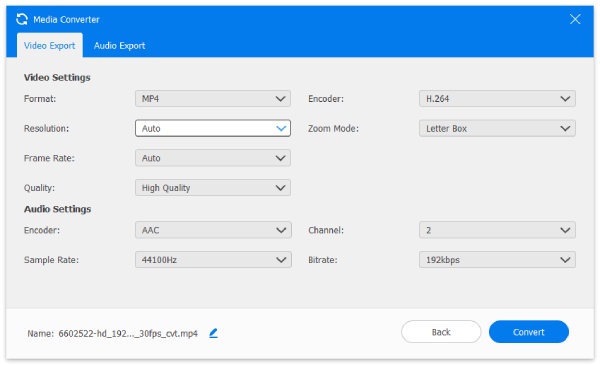
מיזוג קבצים
כלי רב עוצמה זה יכול לעזור לך למזג קטעי הקלטה שונים לאחד. אתה יכול גם לשנות את פורמט הפלט בהתאם לצרכים שלך.
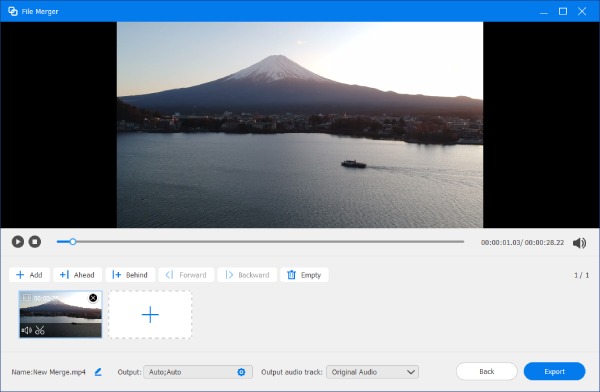
עורך מטא נתונים של מדיה
לשינוי ועריכה של מטא-נתונים של קבצים, ניתן להשתמש בכלי זה. הוא מאפשר לך לשנות מטא-נתונים כגון אמן, שנה וכריכת וידאו של הסרטון המוקלט כרצונך.
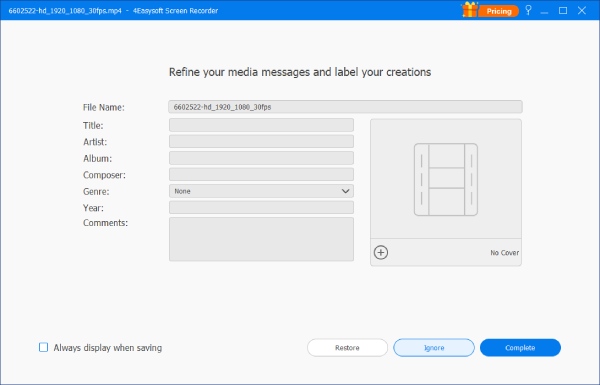
מחלץ צלילים
אם אתם צריכים לחלץ את קובץ האודיו מהקלטת מסך בנפרד, כלי זה יכול לעזור לכם לחלץ אותו בשלמותו. תוכלו להגדיר מראש את פורמט האודיו, קצב הסיביות וכו' הנדרשים.
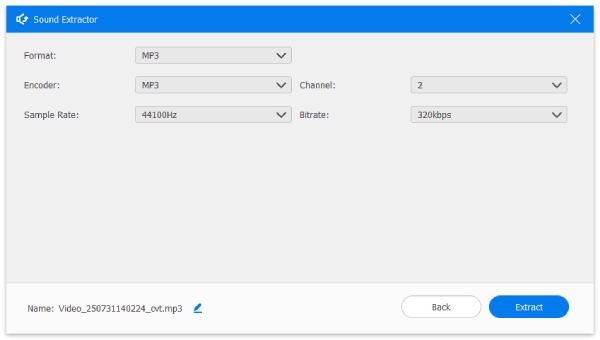
מגבר סאונד
נניח שהשמע חלש מדי או מתעכב בעת צפייה בתצוגה מקדימה של סרטון מוקלט. במקרה כזה, ניתן להשתמש ב- מגבר סאונד, שיכול להגביר את עוצמת הקול של הקלטת המסך ולסנכרן את האודיו עם הווידאו.
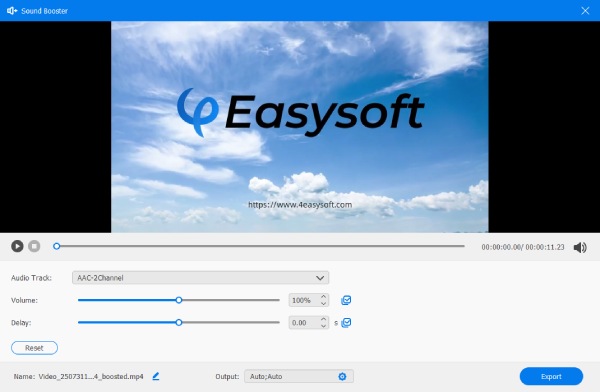
 עבור Windows
עבור Windows עבור Mac
עבור Mac פתרונות מקוונים בחינם
פתרונות מקוונים בחינם